一、Linux中安装MySQL
1.1、下载MySQL安装包
官网:https://dev.mysql.com/downloads/file/?id=523327
我分享的:
链接:https://pan.baidu.com/s/188_9RnBYlWVzFb_UJH5aaQ?pwd=yyds
提取码:yyds
1.2、上传至/opt目录 & 解压
mkdir -p /usr/local/mysql
tar -xvf mysql-8.2.0-1.el7.x86_64.rpm-bundle.tar -C /usr/local/mysql1.3、安装
cd /usr/local/mysql
# 前置准备
rpm -e mariadb-libs --nodeps
yum install perl-JSON(1)rpm -ivh *.rpm --nodeps
(2)启动mysql服务:systemctl start mysqld
(3)查询默认生成的密码并登录(默认用户名为root)
grep 'temporary password' /var/log/mysqld.log
(4)修改root的密码(临时修改)
例如:alter user 'root'@'localhost' identified by 'Scott@tiger157';
说明:此处先将密码临时修改为Scott@tiger157,此版本的mysql对用户的账户信息有严格的设置,临时设置为Scott@tiger157可以方便登录mysql查询密码等级相关的配置。
(5)查看mysql的对密码默认要求
SHOW VARIABLES LIKE 'validate_password%';
参数解释:
validate_password.changed_characters_percentage #
validate_password.check_user_name # 决定是否使用该插件(及强制/永久强制使用):ON/OFF/FORCE/FORCE_PLUS_PERMANENT
validate_password.dictionary_file # 插件用于验证密码强度的字典文件路径
validate_password.length # 密码最小长度
validate_password.mixed_case_count # 密码至少要包含的小写字母个数和大写字母个数
validate_password.number_count # 密码至少要包含的数字个数
validate_password.policy # 密码强度检查等级,0/LOW、1/MEDIUM、2/STRONG
validate_password.special_char_count # 密码至少要包含的特殊字符数
密码强度检查等级特殊说明:
0/LOW:只检查长度
1/MEDIUM:检查长度、数字、大小写、特殊字符
2/STRONG:检查长度、数字、大小写、特殊字符字典文件
(6)全局修改默认的密码策略修改/etc/my.cnf文件,增加如下内容:
validate_password.length=6
validate_password.policy=0
(7)重启mysql服务 & 登录 & 设置新密码为123456(好记!)
说明:此处修改的root用户的密码,只支持当前节点在localhost节点访问,不支持远程访问,我们还需要创建一个root用户,用于远程访问
(8)创建root用户
create user 'root'@'%' IDENTIFIED WITH mysql_native_password BY '123456';
(9)为root用户分配权限
# 为刚才创建的root用户授予所有数据库的所有表的所有操作访问权限
grant all privileges on *.* to 'root'@'%' with grant option;
# 刷新权限
flush privileges;
(10)退出 & 重启 & Navicat连接验证
1.4、启动 & 停止 & 重启指令
# 启动
systemctl start mysqld
# 停止
systemctl stop mysqld
# 重启
systemctl restart mysqld
1.5、参考
https://blog.csdn.net/polaris3012/article/details/129216797二、Windows中安装MySQL
2.1、卸载MySQL
前置说明:
如果想卸载自己电脑中已经安装的MySQL,请看该步骤,否则跳过就行。
注意事项:
卸载之前请先备份数据库!!!
如果MySQL是使用.msi安装的,在控制面板里面找到对应的服务进行卸载即可,如果是通过.zip方式安装的,卸载步骤如下:
(1)停止服务
(2)移除服务
%MYSQL_HOME%/bin:mysqld --remove mysql
说明:此处的mysql为服务里面的名字
(3)删除文件夹
(4)删除系统配置中MySQL相关配置
2.2、安装MySQL
2.2.1、下载MySQL安装包
官网:https://downloads.mysql.com/archives/community/
我分享的链接:
链接:https://pan.baidu.com/s/1-yE77Nm-Q_JOoMcRqhhWqA?pwd=yyds
提取码:yyds
2.2.2、解压至D:\Programs\MySQL-8.0.26
结合自己的需要,不一定和我保持一致。自定义即可
2.2.3、安装
(1)在D:\Programs\MySQL-8.0.26目录新建data文件夹和my.ini文件
(2)my.ini文件中填写如下内容:
[mysqld]
port=3306
basedir=D:\Programs\MySQL-8.0.26
datadir=D:\Programs\MySQL-8.0.26\data
max_connections=200
max_connect_errors=10
character-set-server=utf8mb4
default-storage-engine=INNODB
default_authentication_plugin=mysql_native_password
[mysql]
default-character-set=utf8mb4
[client]
port=3306
default-character-set=utf8mb4(3)以管理员身份进入cmd控制台,并切换至D:\Programs\MySQL-8.0.26\bin
(4)初始化mysql,在控制台获取生成的随机密码
mysqld --initialize --console
(5)安装mysql服务
2.2.4、启动 & 停止
net start mysql
net stop mysql
2.2.5、修改密码
alter user 'root'@'localhost' identified by '123456';
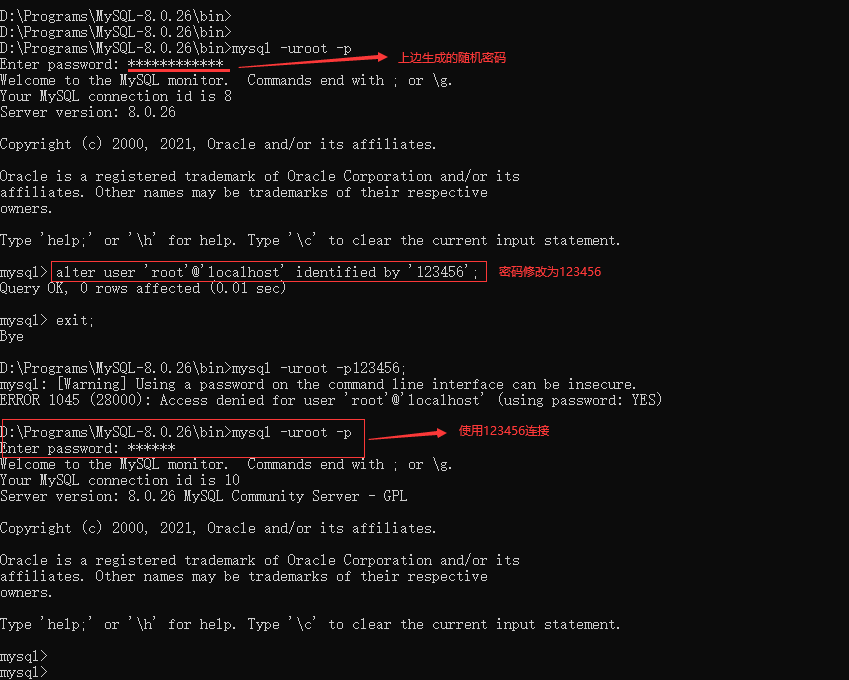
2.2.6、系统配置MySQL的家目录
此处的配置和JDK的配置原理一样,主要用于在cmd的各个窗口都能执行MySQL bin目录的指令,无需切到MySQL的bin目录才能执行;
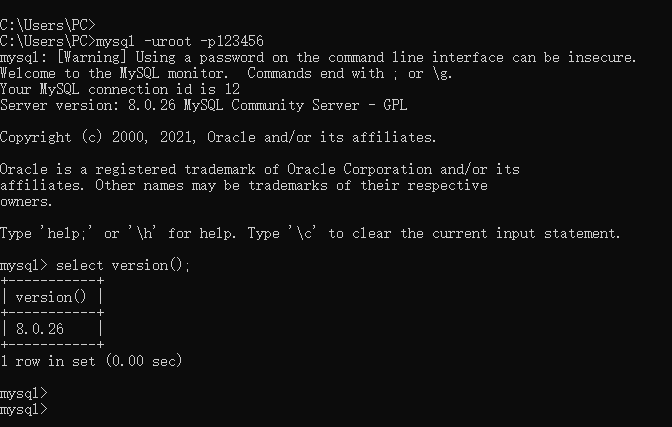









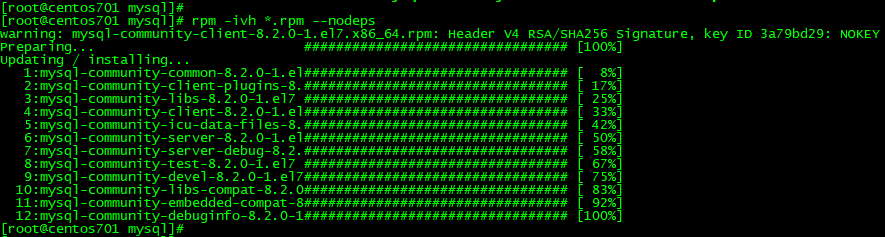
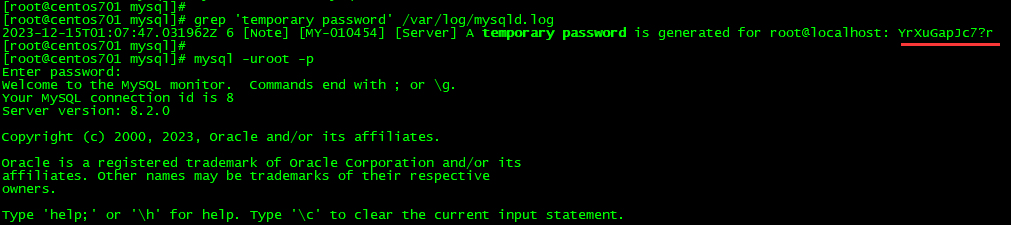





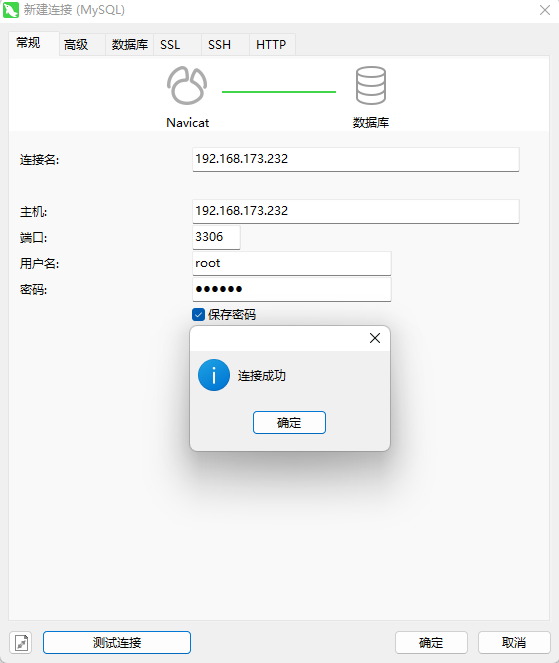
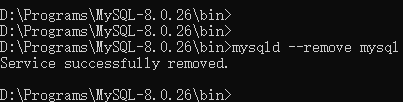
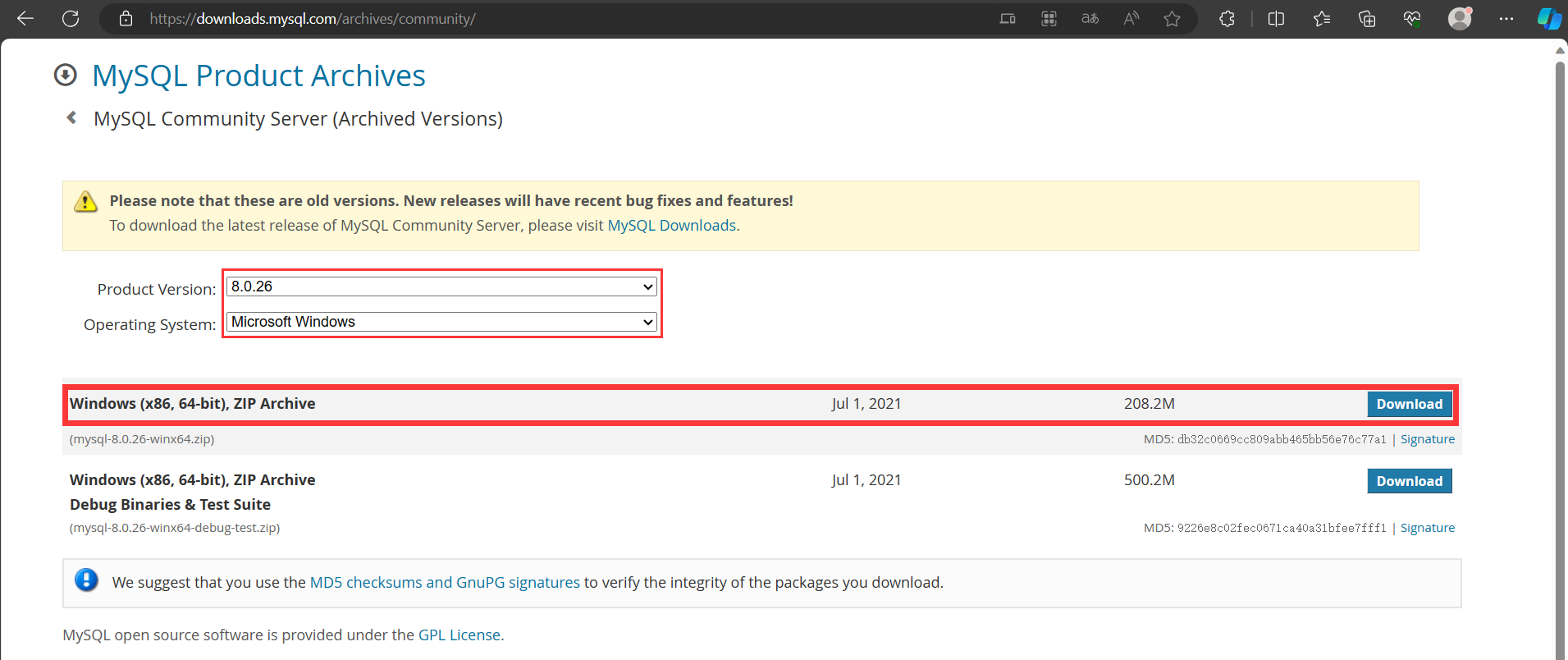
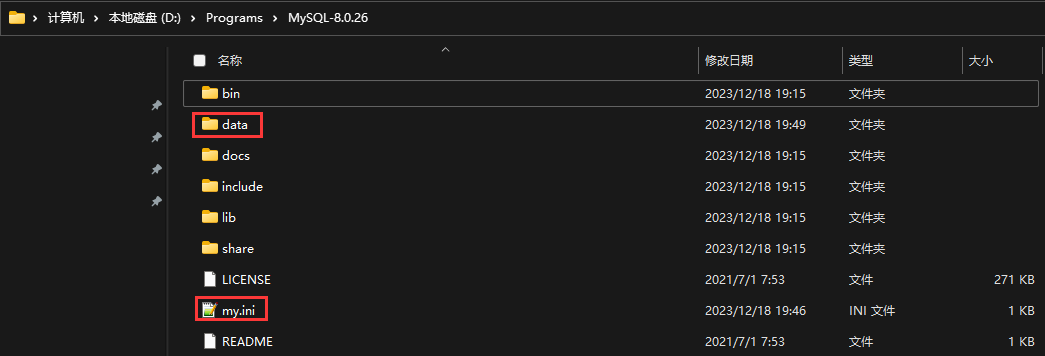
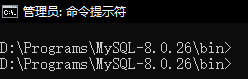



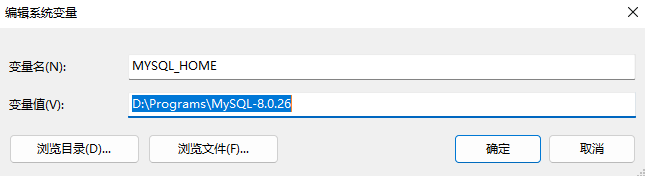
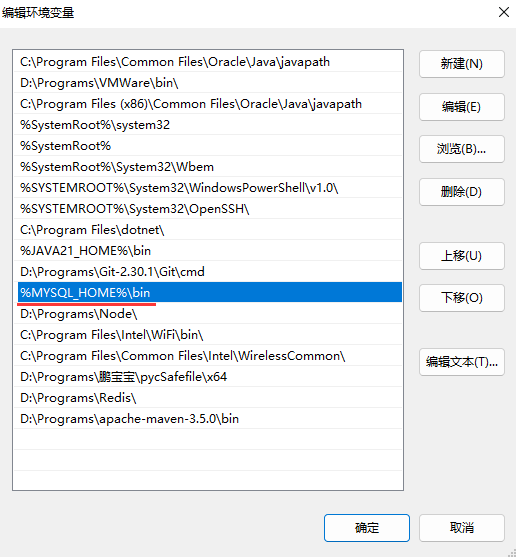















 78
78











 被折叠的 条评论
为什么被折叠?
被折叠的 条评论
为什么被折叠?








